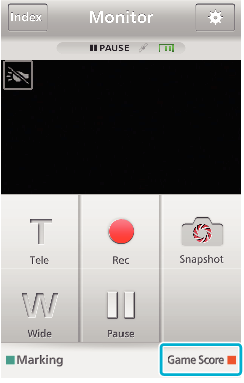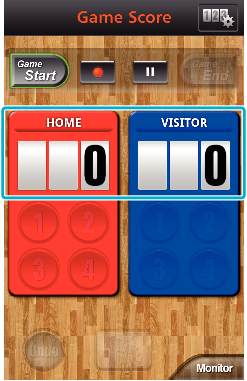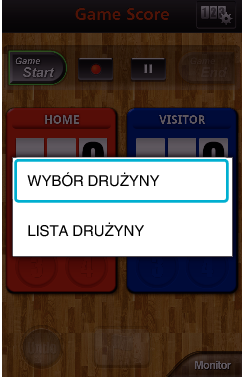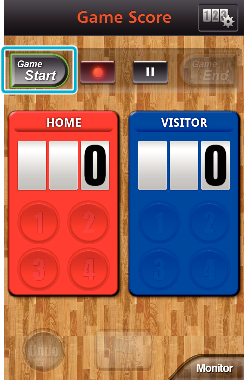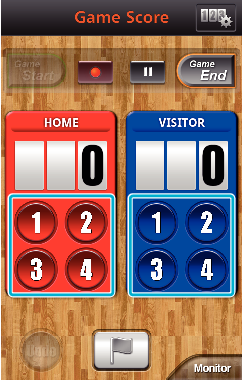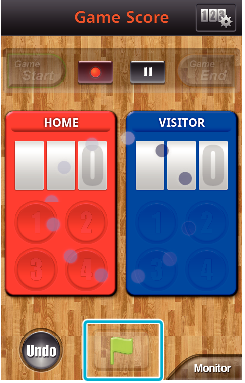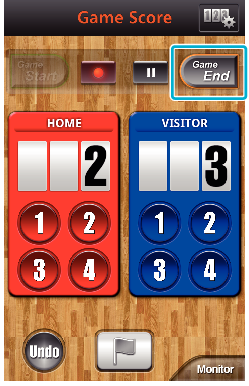Wyniki gier można nagrywać łącznie z filmem.
Można również zaznaczyć nagraną pozycję, aby ułatwić odnalezienie sceny w przyszłości.
-

- Używanie funkcji Wi-Fi
- Używanie aplikacji smartfonu
-
Używanie Wyników gry
Używanie Wyników gry
Wspólne dla Android i iOS
UWAGA
Nazwę i kolor zespołu oraz tło ekranu można ustawić przed rozpoczęciem nagrywania.
Wybierz przycisk wyniku w zależności od rodzaju gry.
Po zaznaczeniu, przez 5 sekund nie będzie możliwe zarejestrowanie kolejnego wyniku. Natychmiast po zaznaczeniu można jednak zarejestrować wynik, zmieniając ustawienia wyników gry.
Ekran kamery podczas nagrywania wyniku gry
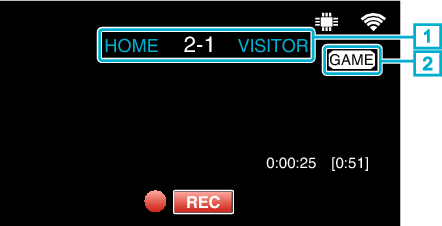
Nazwa zespołu i wynik
Nazwę zespołu można ustawić przed nagraniem. (należy używać liter i cyfr)
Nazwę zespołu można ustawić przed nagraniem. (należy używać liter i cyfr)
Ikona nagrywania wyniku gry